外接键盘没反应?笔记本电脑快速解决方法
时间:2025-09-18 17:01:37 480浏览 收藏
外接键盘失灵是笔记本用户常遇到的问题,本文提供了一套快速解决指南,旨在帮助用户迅速排查并解决键盘无反应的困扰。首先,检查连接状态和供电情况,排除USB接口松动或无线键盘电量不足等基础问题。其次,通过“驱动人生”等专业工具更新或重新安装键盘驱动,解决驱动程序引起的识别问题。然后,关闭Windows系统中的USB节能模式,避免供电中断。同时,排除软件干扰,如键盘宏工具或杀毒软件的拦截。最后,进入BIOS检测硬件状态,并通过交叉测试判断故障源,区分是系统问题还是硬件故障。遵循本文的排查顺序,特别是利用“驱动人生”一键扫描修复驱动,可有效提高解决外接键盘失灵问题的效率。
在日常使用笔记本电脑时,许多人习惯外接一款键盘,既能提升打字体验,也能减少笔记本自带键盘的损耗。然而,有时外接键盘会突然失灵,无论怎么按键都没有响应。别着急,只要按以下步骤逐一排查,大多数问题都能轻松解决。

一、确认连接状态与供电情况
连接松动、USB接口接触不良或无线键盘电量耗尽,都是导致键盘无反应的常见原因。首先应排除这些基础硬件问题。
将键盘或无线接收器从接口拔出,重新插紧。
更换至笔记本的其他USB接口尝试,建议优先使用机身左侧或背部的原生USB口。
若为无线键盘,请检查电池是否需要更换或充电;有线机械键盘避免通过无供电的HUB连接,应直接接入电脑。
使用Type-C接口的键盘时,确保转接头或数据线完好无损。

二、升级或重新安装键盘驱动
驱动程序是系统识别硬件的关键。若驱动损坏或版本过旧,可能导致键盘无法被识别。若系统自动更新无效,推荐使用“驱动人生”这类专业工具进行扫描和修复。
- 点击上方按钮下载并运行“驱动人生”,进入“驱动管理”页面后点击“立即扫描”,系统将自动检测所有设备的驱动状态。
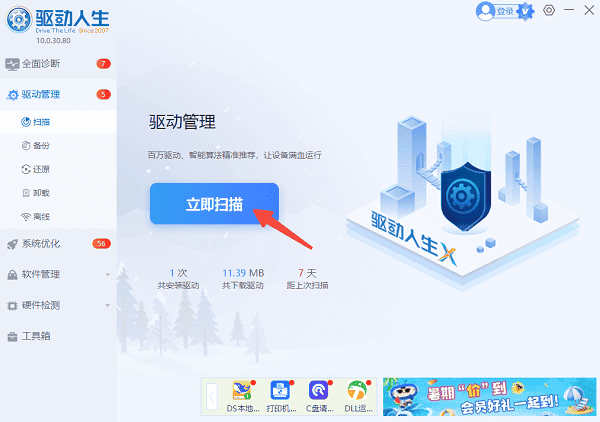
- 在扫描结果中定位键盘相关驱动,勾选后点击“安装”或“一键修复”完成更新。
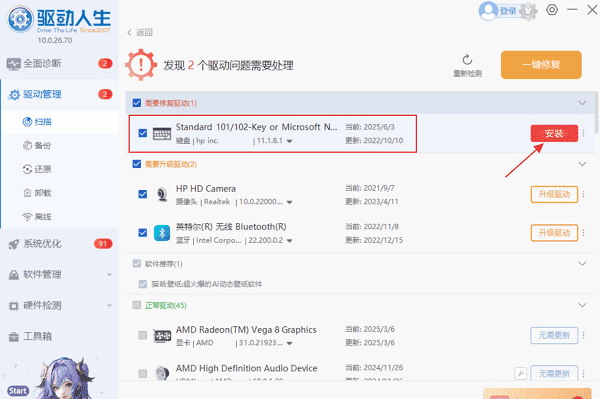
- 更新完成后重启电脑,确保新驱动正常加载。
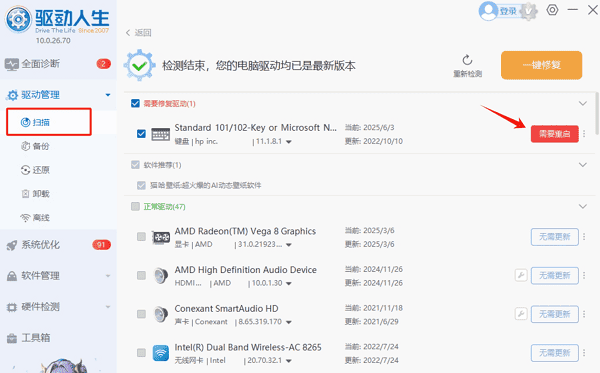
三、关闭USB节能模式
Windows系统中的“USB选择性暂停”功能可能在电脑空闲时切断USB供电,从而导致键盘断连。关闭该设置可有效避免此类问题。
打开“控制面板” → “电源选项”。
选择当前使用的电源计划,点击“更改计划设置”。
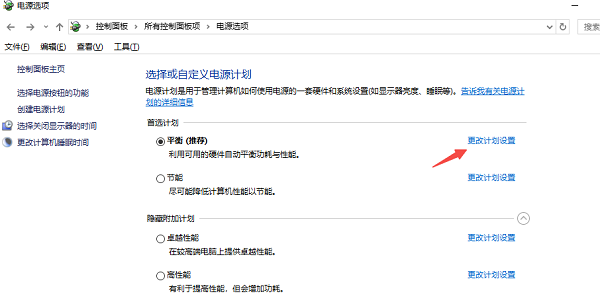
进入“更改高级电源设置”。
展开“USB设置” → “USB选择性暂停设置”,将“使用电池”和“接通电源”两项均设为“已禁用”。
保存设置后重启电脑,测试键盘是否恢复正常。
四、排除软件干扰
某些后台程序,如键盘宏工具、杀毒软件或第三方输入法,可能会拦截键盘信号,造成外接键盘无响应。
关闭所有键盘管理或宏录制类软件。
临时退出杀毒软件或安全防护程序,观察键盘是否恢复。
切换为系统默认输入法(如微软拼音),排除插件冲突。
若在安全模式下键盘可以正常使用,则说明存在软件冲突,需逐一排查并卸载可疑程序。
五、进入BIOS检测硬件状态
BIOS运行环境独立于操作系统,可用于判断键盘是否在硬件层面正常工作,从而区分是系统问题还是硬件故障。
- 重启电脑,在开机画面出现时按下F2、F10或Del键进入BIOS界面。
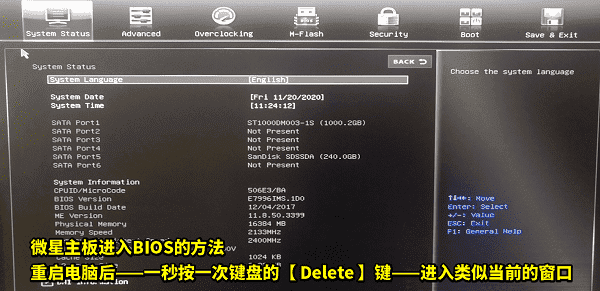
在BIOS中尝试使用外接键盘操作方向键或回车键。
若键盘在BIOS中可用,说明硬件正常,问题可能出在系统或驱动;若仍无反应,则可能是键盘或接口损坏。
六、交叉测试判断故障源
通过更换设备或接口进行对比测试,能快速定位问题是出在键盘本身还是电脑端口。
将另一把正常键盘连接到同一USB接口,测试是否可用。
将原键盘接入其他电脑,查看是否能正常响应。
若新键盘也无法使用,可能是笔记本USB端口或主板存在问题。
若原键盘在其他设备上同样失灵,则极有可能是键盘硬件损坏。
外接键盘失灵的原因多种多样,但遵循“检查连接 → 更新驱动 → 调整系统设置 → 硬件验证”的排查顺序,通常能迅速定位并解决问题。尤其是驱动异常,使用“驱动人生”一键扫描修复,可大幅提高处理效率。
今天关于《外接键盘没反应?笔记本电脑快速解决方法》的内容就介绍到这里了,是不是学起来一目了然!想要了解更多关于的内容请关注golang学习网公众号!
-
501 收藏
-
501 收藏
-
501 收藏
-
501 收藏
-
501 收藏
-
162 收藏
-
463 收藏
-
258 收藏
-
468 收藏
-
198 收藏
-
172 收藏
-
144 收藏
-
417 收藏
-
492 收藏
-
142 收藏
-
441 收藏
-
184 收藏
-

- 前端进阶之JavaScript设计模式
- 设计模式是开发人员在软件开发过程中面临一般问题时的解决方案,代表了最佳的实践。本课程的主打内容包括JS常见设计模式以及具体应用场景,打造一站式知识长龙服务,适合有JS基础的同学学习。
- 立即学习 543次学习
-

- GO语言核心编程课程
- 本课程采用真实案例,全面具体可落地,从理论到实践,一步一步将GO核心编程技术、编程思想、底层实现融会贯通,使学习者贴近时代脉搏,做IT互联网时代的弄潮儿。
- 立即学习 516次学习
-

- 简单聊聊mysql8与网络通信
- 如有问题加微信:Le-studyg;在课程中,我们将首先介绍MySQL8的新特性,包括性能优化、安全增强、新数据类型等,帮助学生快速熟悉MySQL8的最新功能。接着,我们将深入解析MySQL的网络通信机制,包括协议、连接管理、数据传输等,让
- 立即学习 500次学习
-

- JavaScript正则表达式基础与实战
- 在任何一门编程语言中,正则表达式,都是一项重要的知识,它提供了高效的字符串匹配与捕获机制,可以极大的简化程序设计。
- 立即学习 487次学习
-

- 从零制作响应式网站—Grid布局
- 本系列教程将展示从零制作一个假想的网络科技公司官网,分为导航,轮播,关于我们,成功案例,服务流程,团队介绍,数据部分,公司动态,底部信息等内容区块。网站整体采用CSSGrid布局,支持响应式,有流畅过渡和展现动画。
- 立即学习 485次学习
